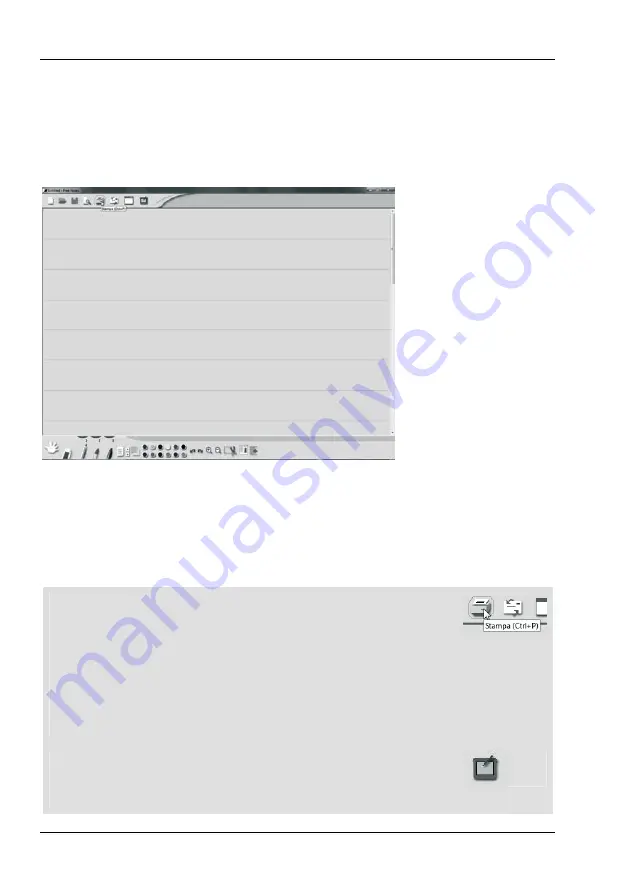
Tavoletta grafica SilverCrest SGT 10.6 A1
54 - Italiano
Utilizzare la penna digitale (ad esempio con "Free Notes")
Qui di seguito si descrivono le funzioni di base per utilizzare la tavoletta gra-
fica, ad esempio con "Free Notes".
Dopo aver avviato Free Notes con il [pulsante di Start di Windows]
"Tutti i
programmi"
"Free Notes & Office Ink"
"Free Notes", si accede alla vi-
deata di Free Notes:
Sul bordo superiore della finestra si trova la
barra menu
, con le icone al po-
sto dei comandi, come "Nuovo file", "Apri file", "Salva file", "Stampa" ecc.
Sul bordo inferiore della finestra si trova la
barra degli strumenti
, con i co-
mandi necessari per disegnare ed eseguire schizzi.
Al centro si trova l'
area di immissione
, in cui è possibile inserire appunti o
schizzi.
Suggerimento:
conseguire innanzitutto una panoramica
delle funzioni degli elementi di Free Notes, posizionando il
puntatore del mouse in successione su tutti gli elementi del-
la barra menu e della barra degli strumenti. Dopo un breve
tempo di permanenza su un elemento, si visualizzare un
cosiddetto "Tooltip" che ne spiega la funzione. Nella mag-
gior parte dei casi queste informazioni sono sufficienti a ri-
conoscere la funzione degli elementi.
Nel caso in cui le informazioni presenti nei tooltip non fosse-
ro sufficienti, si consiglia di leggere l'help online, richiamabi-
le tramite la seguente icona della barra menu:
Summary of Contents for SGT 10.6 A1
Page 1: ......
Page 2: ...Español 1 Italiano 34 Português 67 English 100 ...
Page 68: ...Tavoletta grafica SilverCrest SGT 10 6 A1 66 Italiano ...
Page 133: ...SilverCrest graphics tablet SGT 10 6 A1 English 131 Warranty Notes and Hotline Numbers ...
Page 134: ...SilverCrest graphics tablet SGT 10 6 A1 132 English ...
Page 135: ......
Page 136: ......
















































